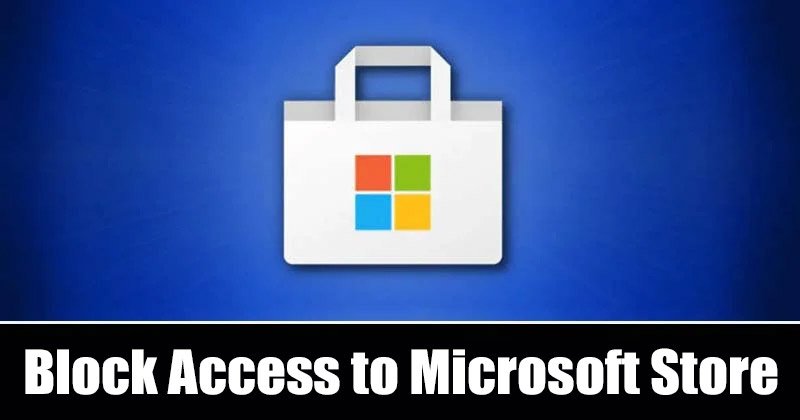
Wenn Ihre Familienmitglieder Ihren Windows 11-PC/Laptop ebenfalls verwenden, insbesondere Kinder, ist es am besten, den Microsoft Store zu deaktivieren. Da der Microsoft Store der Hub ist, von dem aus Apps installiert wurden, können Sie ihn in Ihrer Abwesenheit deaktivieren, um eine unerwünschte App-Installation zu verhindern.
Es ist auch gut, den Microsoft Store unter Windows 11 zu deaktivieren, wenn Sie ihn nie verwenden. Auf diese Weise wird der Microsoft Store niemals im Hintergrund ausgeführt und verwendet weder RAM noch Internetdaten. Wenn Sie also nach Möglichkeiten suchen, den Zugriff auf den Microsoft Store in Windows 11 zuzulassen oder zu blockieren, sind Sie auf der richtigen Seite gelandet.
In diesem Artikel werden die beiden besten Möglichkeiten zum Aktivieren oder Deaktivieren des Zugriffs auf Microsoft vorgestellt Store in Windows 11. Obwohl wir den Artikel für Windows 11-Benutzer verfasst haben, können Benutzer, die Windows 10 verwenden, auch diese Methode anwenden, um Microsoft Store zu blockieren. Fangen wir also an.
Schritte zum Zulassen oder Blockieren des Zugriffs auf den Microsoft Store in Windows 11
Wichtig: Microsoft tut dies bieten keine direkte Option zum Deaktivieren des Microsoft Store. Daher werden wir die Gruppenrichtlinie und die Registrierungsdatei von Windows 11 bearbeiten, um den Zugriff auf den Microsoft Store zu blockieren. Stellen Sie daher sicher, dass Sie Ihren Windows 11-PC sichern, bevor Sie die Schritte ausführen.
Zugriff auf den Microsoft Store über die lokale Gruppenrichtlinie zulassen oder blockieren
Bei dieser Methode verwenden wir den Editor für lokale Gruppenrichtlinien von Windows 11, um den Zugriff auf den Microsoft Store zu aktivieren oder zu deaktivieren. Hier sind einige der einfachen Schritte, die Sie befolgen müssen.
1. Klicken Sie zunächst auf die Windows 11-Suche und geben Sie Editor für lokale Gruppenrichtlinien ein. Öffnen Sie als Nächstes den lokalen Gruppenrichtlinien-Editor aus der Liste.
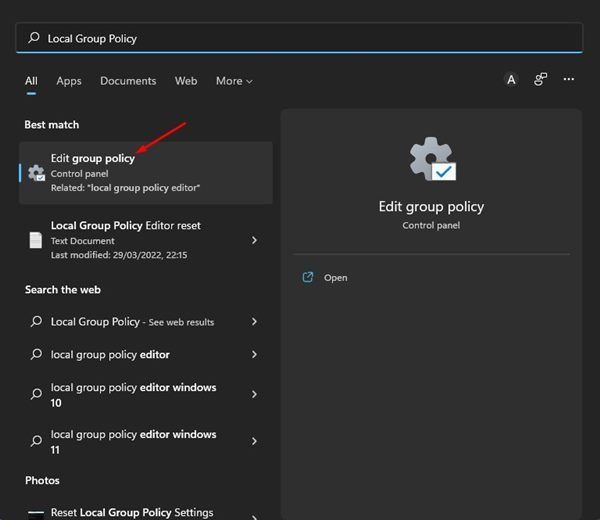
2. Navigieren Sie im Editor für lokale Gruppenrichtlinien zum folgenden Pfad:
Computerkonfiguration > Administrative Vorlagen > Windows-Komponenten > Store
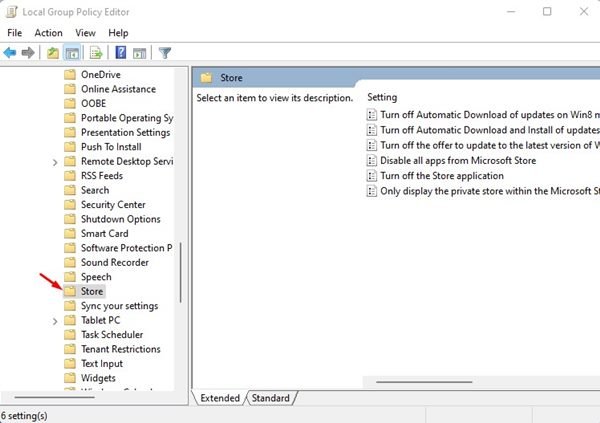
3. Suchen und doppelklicken Sie im rechten Bereich auf die Richtlinie App Store deaktivieren.
4. Wählen Sie Aktiviert aus, um den Zugriff auf den Microsoft Store auf dem nächsten Bildschirm zu deaktivieren. Klicken Sie anschließend auf die Schaltfläche Anwenden.
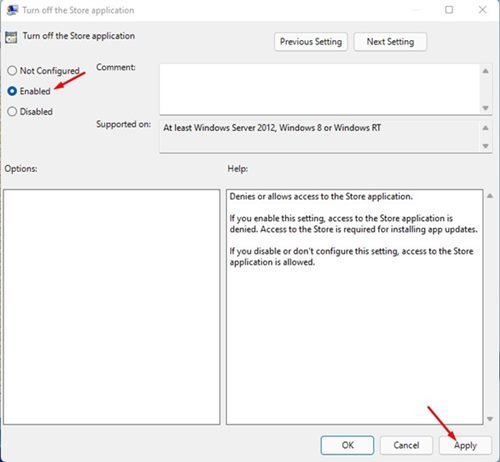
5. Wenn Sie den Microsoft Store erneut aktivieren möchten, wählen Sie im obigen Schritt nicht konfiguriert und klicken Sie auf die Schaltfläche Übernehmen.
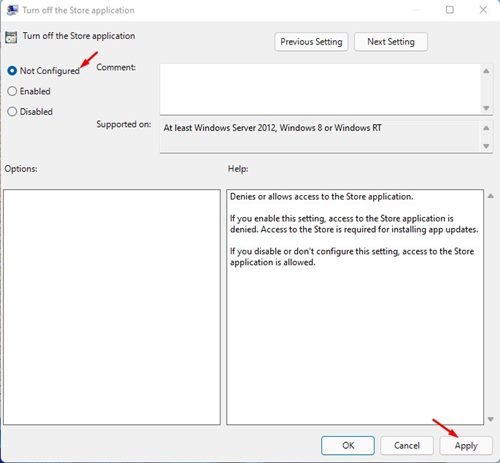
Das ist es! Du bist fertig. So können Sie den Zugriff auf den Microsoft Store in Windows 11 zulassen oder blockieren.
Zugriff auf den Microsoft Store über den Registrierungseditor zulassen oder blockieren
Bei dieser Methode verwenden wir den Registrierungseditor von Windows 11, um den Zugriff auf den Microsoft Store zuzulassen oder zu blockieren. Hier sind einige der einfachen Schritte, die Sie befolgen müssen.
1. Klicken Sie zuerst auf die Windows 11-Suche und geben Sie Registry ein. Öffnen Sie als Nächstes den Registrierungs-Editor aus der Liste der übereinstimmenden Ergebnisse.
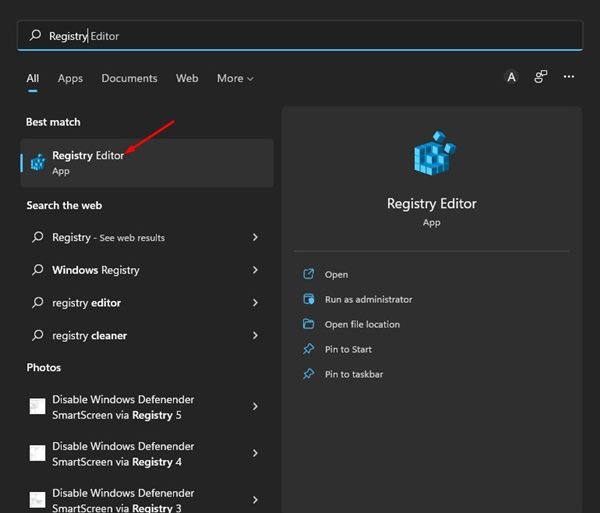
2. Navigieren Sie im Registrierungseditor zum folgenden Pfad:
HKEY_LOCAL_MACHINE\SOFTWARE\Policies\Microsoft
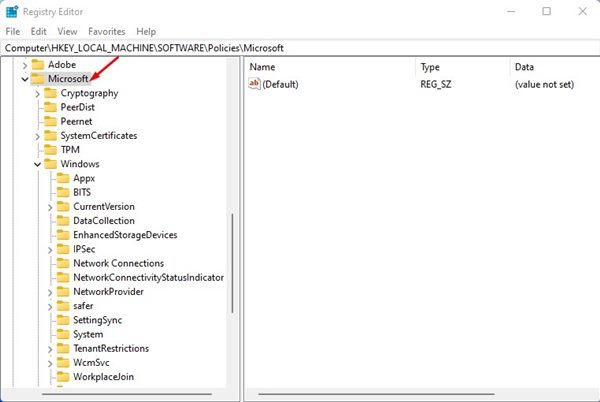
3. Klicken Sie als Nächstes mit der rechten Maustaste auf den Microsoft-Ordner und wählen Sie Neu > Schlüssel.
4. Benennen Sie den neuen Schlüssel als WindowsStore.
5. Klicken Sie als Nächstes mit der rechten Maustaste auf den Windows Store und wählen Sie Neu > DWORD (32-Bit)-Wert.
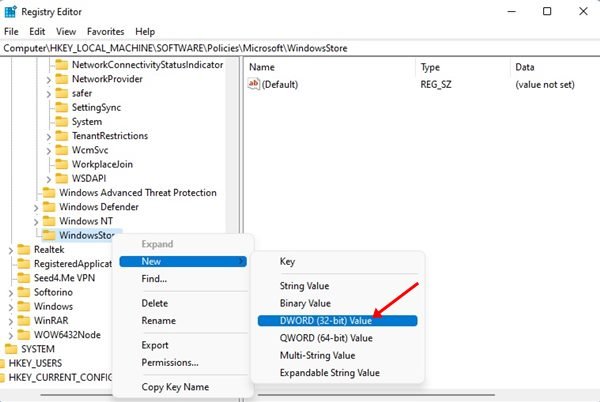
6. Benennen Sie den neuen REG-DWORD-Schlüssel als RemoveWindowsStore.
7. Doppelklicken Sie nun auf RemoveWindowsStore und geben Sie im Datenfeld Wert 1 ein, um den Microsoft Store zu deaktivieren. Klicken Sie anschließend auf die Schaltfläche Ok.
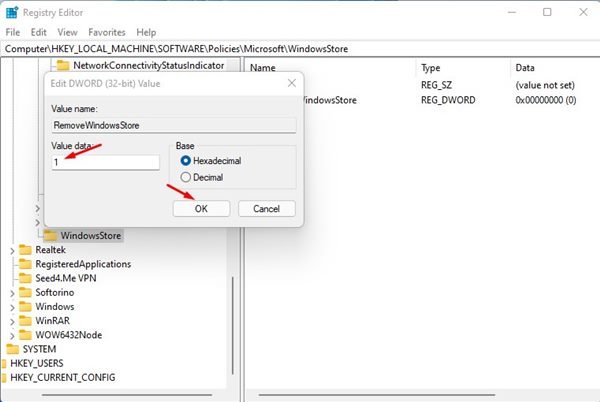
8. Wenn Sie den Zugriff auf den Microsoft Store zulassen möchten, geben Sie 0 in das Feld Wertdaten von RemoveWindowsStore ein.
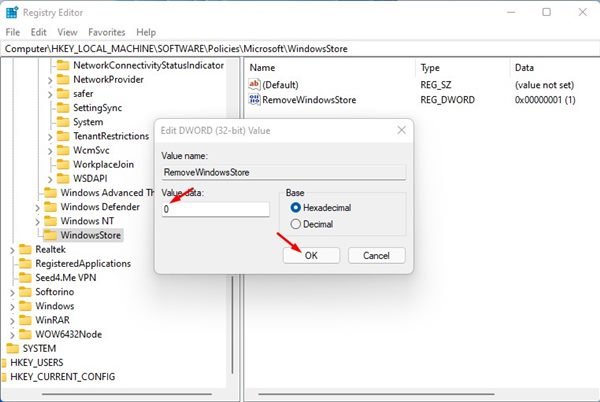
Das war’s! Du bist fertig. So können Sie den Zugriff auf den Microsoft Store in Windows 11 über den Registrierungseditor zulassen oder blockieren.
So können Sie den Zugriff auf den Microsoft Store in Windows 11 zulassen oder blockieren. Wenn Sie Microsoft nicht verwenden Store und möchten eine ungewollte oder nicht autorisierte App-Installation auf Ihrem Windows 11 verhindern, sollten Sie den Zugriff auf den Microsoft Store sperren. Sie können die gleichen Methoden auf Ihrem Windows 10 implementieren, um den Zugriff auf den Microsoft Store zuzulassen oder zu blockieren.